5 טיפים לתיקון נגן QuickTime לא עובד ב- Mac
מדוע איני יכול לפתוח את נגן QuickTime ב- Mac? מה לעשות כאשר QuickTime Player אינו יכול לפתוח קבצים? האם אתה עומד מול נגן QuickTime לא עובד נושא?
נגן QuickTime הוא נגן המדיה הרשמי והמוגדר כברירת מחדל עבור משתמשי אפל. אם אתה משתמש ב- Mac, ייתכן שאתה משמש להשתמש בנגן QuickTime כדי לפתוח קבצי מדיה שונים. עם זאת, משתמשים רבים התלוננו כי QuickTime אינו פועל כהלכה ב- Mac, כגון נגן QuickTime אינו יכול לפתוח קבצים שְׁגִיאָה.
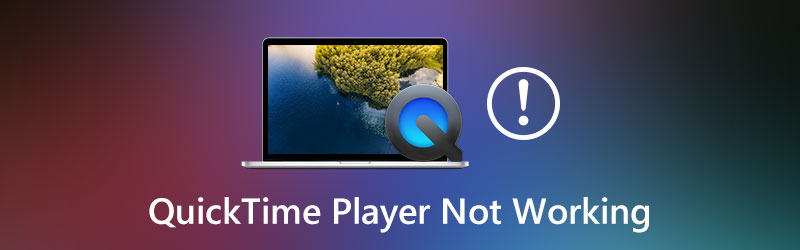
ישנן סיבות רבות מדוע נגן QuickTime לא עובד נושא יכול לקרות. כאן בפוסט זה, אנו רוצים לחלוק 5 טיפים שימושיים עבורך להיפטר משגיאה זו. אך ראשית, עליך להפעיל מחדש את QuickTime Player או Mac כדי לבדוק אם הבעיה נפתרה. אם הבעיה עדיין קיימת, תוכל לבצע את השיטות הבאות כדי לפתור אותה.
תוכן הדף
- חלק 1. עדכן את נגן QuickTime ב- Mac
- חלק 2. התאם את ההעדפות לתיקון QuickTime Player לא עובד
- חלק 3. השתמש בנגן מותקן אחר להפעלת סרטונים ב- Mac
- חלק 4. המרת וידאו לתיקון נגן QuickTime שאינו עובד ב- Mac
- חלק 5. כיצד לתקן הקלטת מסך נגן QuickTime לא עובדת
- חלק 6. שאלות נפוצות על נגן QuickTime שאינו עובד ב- Mac
חלק 1. עדכן את QuickTime לתיקון צליל נגן QuickTime שאינו עובד ב- Mac
אם אינך יכול לפתוח קובץ עם QuickTime Player, תוכל לבחור לעדכן את QuickTime לגרסתו האחרונה כדי לתקן את הבעיה. אתה עלול להיתקל בשגיאת QuickTime שאינה עובדת כאשר אתה משתמש בגרסה לא תואמת או מיושנת.
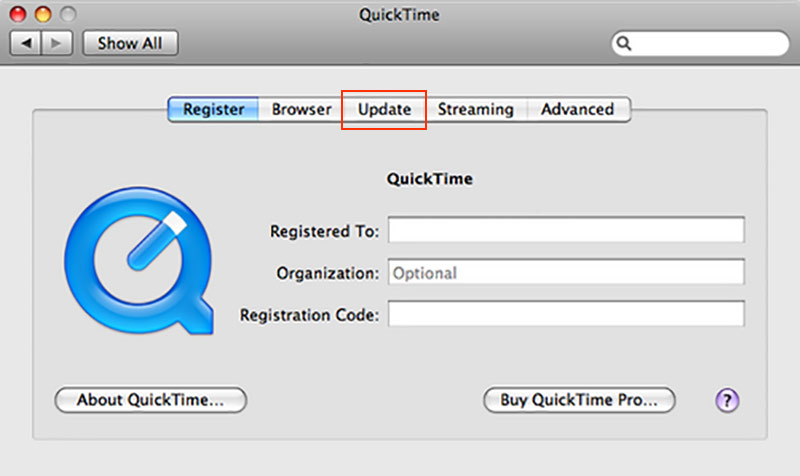
כאן תוכל להפעיל את QuickTime ב- Mac שלך, ואז לבחור QuickTime Player ›עדכן את התוכנה הקיימת כדי לבדוק אם קיים עדכון זמין. עקוב אחר ההנחיות שעל המסך ועדכן לגרסה האחרונה של QuickTime ב- Mac. אתה יכול גם להסיר את התקנת נגן QuickTime ואז להתקין אותו מחדש כדי לנסות לתקן את הבעיה.
חלק 2. התאם את ההעדפות לתיקון QuickTime Player לא עובד
אם צליל נגן QuickTime עדיין לא עובד ב- Mac שלך לאחר עדכון QuickTime, אתה יכול לבחור להתאים את ההעדפות כדי לפתור את הבעיה.
שלב 1. הפעל את QuickTime Player ב- Mac ואז לחץ לַעֲרוֹך בשורת התפריטים העליונה. בחר את העדפות אפשרות להיכנס לחלון העדפות QuickTime.
שלב 2. לחץ על הכרטיסיה שמע, אתר את מצב בטוח (WaveOut בלבד)ואז סמן את התיבה שלפניו.
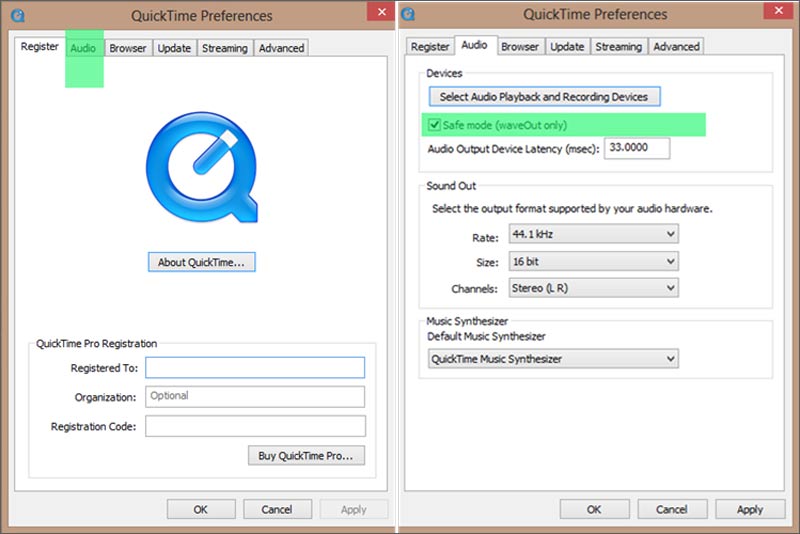
שלב 3. לחץ על להגיש מועמדות לחצן כדי לאשר את הפעולה שלך. לאחר מכן, אתה יכול להפעיל מחדש את QuickTime Player ולהפעיל סרטון כדי לבדוק אם יש תוקנה שגיאת וידאו ללא יכולת לנגן.
חלק 3. השתמש בנגן מותקן אחר להפעלת סרטונים ב- Mac
אם שני הפתרונות הראשונים לעיל אינם פועלים, תוכל לנסות להפעיל את קבצי המדיה שלך עם נגן אחר. מומלץ להשתמש בפופולרי נגן וידמור להפעלת קבצי הווידאו או האודיו שלך ב- Mac.
נגן וידמור הוא נגן מדיה שכולל את המאפיינים המאפשר לנגן את כל סוגי קבצי המדיה כולל סרטי Blu-ray / DVD, 4K UHD, 1080p / 720p HD, קטעי וידאו SD ואודיו חסרי אובדן. זה תואם לכל הפורמט המשמש תכופות כמו MP4, MOV, FLV, AVI, WMV, MKV, MP3, M4A, AAC, WAV, FLAC ועוד.

נגן Vidmore יכול להביא לך איכות תמונה נהדרת HD ואפקט צליל ללא אובדן. עם אימוץ הטכנולוגיות המתקדמות לפענוח שמע כמו Dolby, DTS, AAC ו- TrueHD, זה יכול להבטיח לך חוויה חזותית וסאונד נהדרת. זה נותן לך את השליטה המלאה בנגינה. יתר על כן, הוא תוכנן עם תכונות שימושיות רבות כמו תמונת מצב, ניווט מהיר והשמעה חלקה ועוד.

נגן זה תומך הן במחשב Mac והן במחשב Windows. עם אימוץ הטכנולוגיה המאיצת האחרונה, היא תעלה מעט מעבד ולא תפריע לפעולות אחרות במחשב שלך. באפשרותך לטעון כל אחד מהסרטונים שלך ולהתחיל מיד עם ההפעלה האיכותית.
חלק 4. המרת וידאו לתיקון נגן QuickTime שאינו עובד ב- Mac
במקרים מסוימים, שגיאת נגן QuickTime אינה פועלת נגרמת על ידי הפורמט שאינו נתמך. אתה יכול לנסות המרת הקובץ לפורמט הנתמך ב- QuickTime.
אתה יכול להסתמך על iTunes כדי להמיר את קובץ הווידאו או השמע שלך לפורמט הנתמך ב- QuickTime Player. לשם כך, תוכל להפעיל את iTunes ב- Mac, לחץ קוֹבֶץ ואז בחר את צור גרסה חדשה אוֹפְּצִיָה. תוכלו לבצע את ההוראות לביצוע ההמרה. חוץ מזה, אתה יכול להשתמש בממיר מקצועי כמו ממיר וידאו מקוון חינם כדי לבצע את העבודה.
חלק 5. כיצד לתקן הקלטת מסך נגן QuickTime לא עובדת
אם תכונת הקלטת המסך אינה פועלת כראוי ב- QuickTime Player, תוכל גם לבחור להפעיל מחדש את המחשב, את QuickTime או לעדכן את גרסתו כדי לתקן את הבעיה. למעשה, אם אתה רוצה להשתמש בתכונת לכידת המסך, תוכל לפנות לתוכנות מקצועיות להקלטת וידאו ושמע כמו מקליט מסך.

מקליט מסך הוא כלי לכידת מסך פופולרי וחזק המאפשר לך לצלם כל מה שמוצג על המסך. יש לו את היכולת לצלם וידאו ברזולוציה גבוהה אפילו עד 4K. בנוסף, הוא מאפשר לך לצלם קול מכרטיס שמע ומיקרופון של המערכת. כשרוצים ללכוד את המסך, תוכלו להוריד אותו בחינם ולנסות.
חלק 6. שאלות נפוצות לגבי נגן QuickTime לא עובד
שאלה 1. איזה פורמט וידאו יכול QuickTime לפתוח?
נגן QuickTime תומך בקבצי MPEG-4 (MP4, MP3, M4V, M4A), MOV, DV Stream, MPEG-2, Mjpeg, AVI, וכמה קבצי שמע כמו AIFF, WAV ו- AAC.
שאלה 2. איך מנגנים דיסק Blu-ray עם VLC?
כאשר ברצונך להפעיל דיסק Blu-ray ב- VLC, עליך להפעיל אותו ואז לעבור אל מדיה. כאן תוכלו ללחוץ על פתיחת דיסק ואז לבחור בלו ריי. בחר את סרט הבלו-ריי שברצונך לשחק ולחץ על הפעל כדי להתחיל את ההפעלה. לאחר מכן, VLC יכול לזהות באופן אוטומטי את דיסק ה- Blu-ray ולהשמיע אותו עבורך.
שאלה 3. מדוע איני יכול לפתוח את נגן QuickTime ב- Mac?
סיבות שונות יגרמו לכך ש- QuickTime אינו יכול להפעיל ב- Mac שלך. סביר יותר שתתמודד עם הבעיה כאשר אתה משתמש בגרסה ישנה יותר של נגן QuickTime. תחילה תוכל לנסות לעדכן אותו כדי לפתור את הבעיה.
סיכום
לאחר קריאת פוסט זה, תוכל לקבל 5 דרכים יעילות לפתור את נגן QuickTime לא עובד בעיה ב- Mac. אתה יכול להשתמש בהם כדי להפעיל את QuickTime ולעבוד כראוי. אתה יכול להשאיר לנו הודעה אם עדיין יש לך שאלות.
טיפים ל-Quicktime


